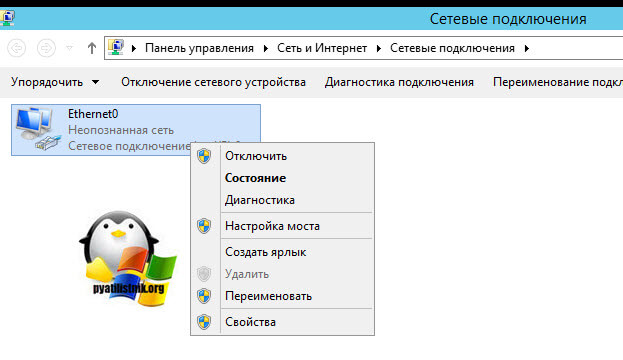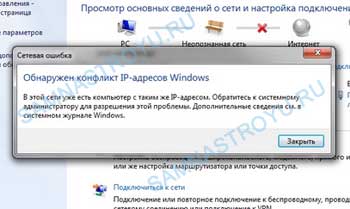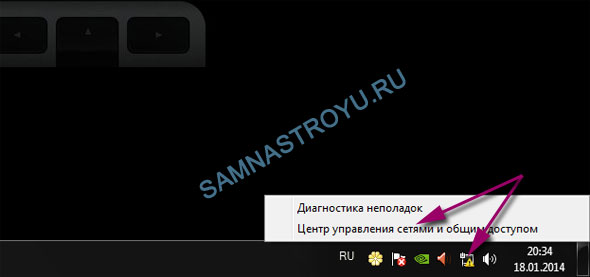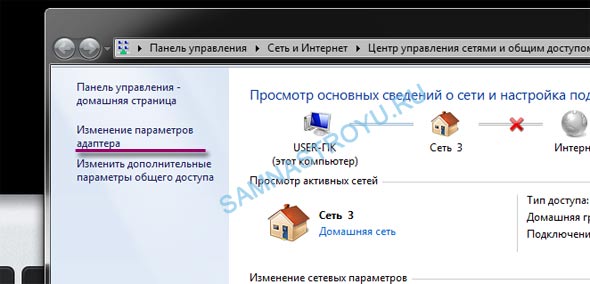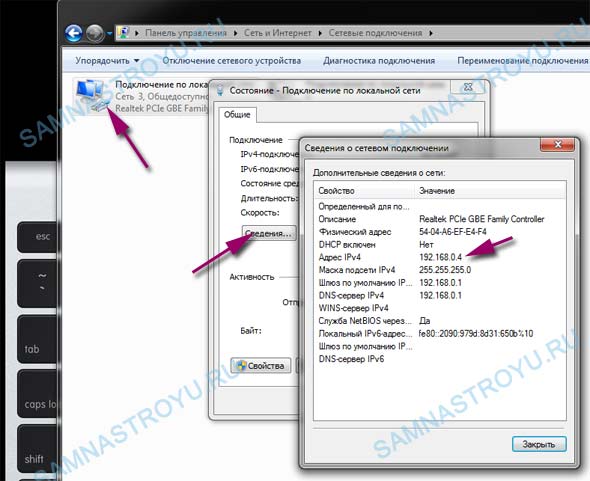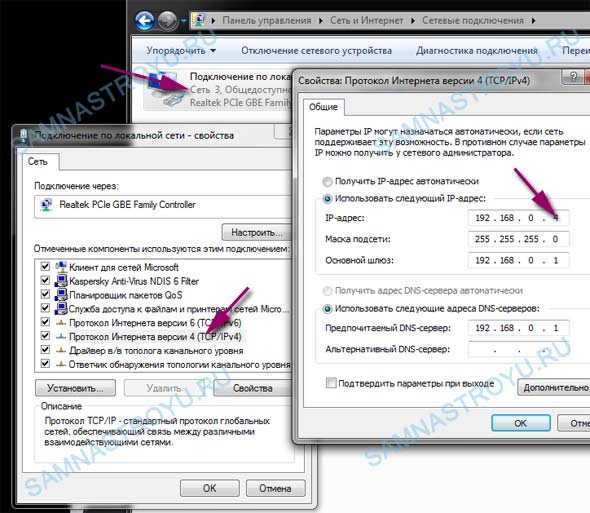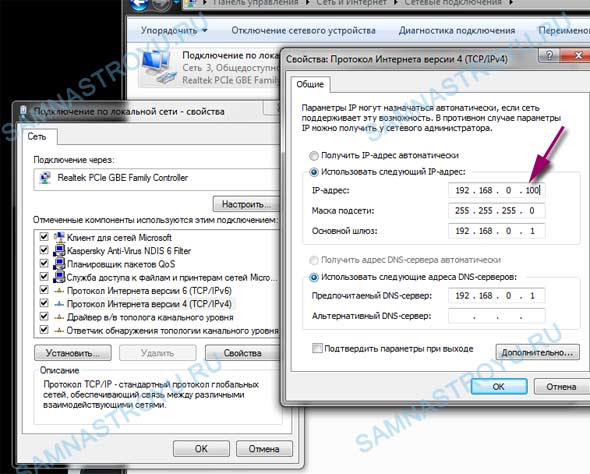Конфликт ip адресов Windows, решаем за минуту
Конфликт ip адресов Windows, решаем за минуту

Что такое конфликт ip адресов?
И так представим у вас в организации, работают два человека с полностью идентичными ФИО. Вы задаете вопрос на собрании, кто тут Иванов Иван Иванович, и тут у вас поднимается два человека. Вот в локальной сети, так же появляются два компьютера с одинаковыми адресами, это и называется ситуация, при которой обнаружен конфликт ip адресов. Это хорошо будет, если это два клиентских компьютера, проблема будет минимальна, а что будет, если одним из участников будет сервер, который выполняет важную функцию в организации, например, сервер 1С, поверьте за это вас по головке не погладят.
Причины появления конфликта ip адресов Windows
Выше я вам показал, что из себя представляет ситуация, с одинаковыми ip адресами в операционной системе Windows. Давайте я вам расскажу, о причинах ее появления:
- Первая причина, это когда у вас в локальной сети, все сетевые адреса на компьютерах, назначаются в ручную (статические ip адреса). Обычно такие настройки делают для серверов, чтобы у них сохранялись всегда одни и те же параметры, но в данном методе есть уязвимое место, это необходимость вести реестр этих адресов, в разном виде и всегда его актуализировать. В противном случае вы можете получать проблемы с одинаковыми адресами. Я такое часто видел в маленьких офисах, где есть так называемый админчик, который так делает, и вот приходит новый компьютер или ноутбук, и для него так же вбивают ip, в итоге в локальной сети обнаружен конфликт ip адресов, как говориться за ошибки нужно платить.
- Второй вариант, это когда у вас есть проблемы с DHCP сервером, на котором у вас либо не настроена функция отслеживания дублирования адресов, либо у вас DHCP сервер кому-то назначил ip, а кто-то другой взял и настроил себе статический, вот и произошла ошибка конфликта ip адреса. Из своей практики я видел такое шапито, когда у одного админа был Kerio Control, на котором была функция DHCP сервера, там адреса назначались с большим резервированием и порой с привязкой. В один из прекрасных, московских дней, случилась ситуация, что у части людей перестал работать интернет. В настройках сети, светился APIPA адрес, этот админ вместо того, чтобы зайти в DHCP сервер и увидеть, что у него кончились адреса в пуле, стал массово перезагружать компьютеры и назначать на них статические айпишники, в итоге тем самым, он создал огромное количество ip конфликтов в сети, он просто не понимал принцип работы службы.
Столько уже написал, о причинах, а так еще и не показал, как выглядит сообщение, об ошибке.
Если вы зайдете в настройки сетевого интерфейса, то обнаружите, что в данной ситуации у вас основным адресом, будет IP из APIPA диапазона (169.254.x.x). Это означает, что конфликтный адрес у вас будет не доступен, и вы в локальной сети не сможете общаться практически ни с кем.
Так же если посмотреть логи операционной системы Windows, то вы там обнаружите вот такое уведомление, код события 4199:
Из-за чего у вас может быть обнаружен конфликт ip адресов Windows, я вам рассказал, переходим теперь к алгоритму решения данной ситуации.
Как исправить конфликт ip адресов?
Давайте с вами рассмотрим какие есть варианты того, чтобы избежать ситуации с пересечением или дублированием адресов на ваших компьютерах в локальной сети.
- Во первых если у вас обычный маленький офис и по каким-то причинам, все локальные адреса назначаются, исключительно в ручном режиме, то обязательно ведите реестр выданных адресов, и к этому вопросу вам необходимо подойти ответственно. В серверном сегменте статика приветствуется, еще как один из гандикапов проверки используйте DNS сервер, в зоне которого регистрируются ваши компьютеры и сервера. Для ведения таблиц, кстати есть удобный программный продукт racktables, он абсолютно бесплатный.
Чтобы в таком случае убрать конфликт ip адресов Windows, попробуйте выполнить:
- Если вы получаете ip-адрес, через какое либо устройство, будь то роутер или маршрутизатор, то попробуйте на него зайти и посмотреть в чем дело, в любом таком устройстве есть меню, где идет выдача адресов (Например, DHCP Clients List). Попробуйте увеличить диапазон раздаваемых адресов, в примере это от 100 до 199, поставьте от 20 до 250. В крайнем случае перезагрузите его.
Во
- Если перезагрузка не помогла, то открываем окно выполнить (Сочетание клавиш Win и R) и вводим команду ncpa.cpl. У вас откроется «Панель управления\Все элементы панели управления\Центр управления сетями и общим доступом». Перейдите в левом, верхнем углу в пункт «Изменение параметров адаптера», щелкните правым кликом по вашему сетевому интерфейсу и попробуйте его выключить и включить.
- Если отключение интерфейса не помогло, то зайдите в свойства вашего сетевого адаптера, в интерфейс ipv4. И так, если у вас конфликт ip адреса в сети, происходит из-за того, что у вас на сбойном компьютере установлен не правильный ip адрес, то измените его на нужный, или поставьте получение IP-адреса автоматически. Если у вас уже стоит получение IP-адреса автоматически, то наоборот настройте статический адрес отличный от конфликтного. Все сетевые настройки, в лучшем случае нужно узнать у сетевого админа, но если их нет, то чаще всего в качестве DNS-серверов выступает ip-адрес основного шлюза, он же ваш роутер (коробочка, что дает интернет и WIFI), прописываем его, а вот, маска в 99% случаев 255.255.255.0, а вот основной адрес придется по подбирать, чтобы проверить не занят ли он кем то, без DHCP сервера, выполните до него команду Ping, она все вам ответит.
- Если у вас нормальная организация и количество компьютеров исчисляется десятками или более, то вам просто необходим DHCP сервер, который автоматически будет раздавать ip адреса и следить за их использованием. Вы всегда сможете понять кому и какой адрес у вас назначен. Например, у Cisco оборудования, зашито поведение при конфликте ip адресов.
Если мы говорим, о Windows DHCP, то там есть функция защиты от конфликта IP адресов. Открываем оснастку DHCP и выделяем пул IPv4. Щелкаем по нему правым кликом мыши и выбираем из контекстного меню, пункт «Свойства».
Переходим на вкладку «Дополнительно» и находим пункт «Число попыток определения конфликтов (Conflict detection attempts)», по умолчанию там выставлено значение 0, означающее что служба не будет вначале проверять ip адрес на предмет доступности перед его выдачей. Выставляем значение от 1 до 5. Данная функция позволит исключить конфликт ip адреса с другой системой.
Те же настройки «Число попыток определения конфликтов» можно изменить и через powershell, открыв его от имени администратора и введя командлеты:
Как видите, у меня нужный параметр уже имеет значение 5, а не ноль.
Чтобы изменить значение «Число попыток определения конфликтов (Conflict detection attempts)», введите вот такую команду.
Как видите я задал новое значение 4, проверяем что все изменилось. Как видите PowerShell рулит.
У меня обнаружен конфликт IP-адресов в Windows 7. Что это и как исправить
Друзья, привет! В моей локальной сети на работе иногда случается такая оказия, как конфликт IP-адресов на компьютерах с Windows. Причем в этом случае совершенно неважна версия ОС и тип подключения (кабель или Wi-Fi). Все это вторично, поскольку проблема кроется совершенно в другом месте.
Тут, как говорится, кто-то приехал в чужой огород со своими санями. А если говорить по-простому, какой-то пользователь подключил к общей сети новое устройство с фиксированным IP-адресом, который до этого уже был назначен другому компьютеру.
И теперь получается, что два ПК имеют один и тот же адрес, отсюда и возникает конфликт. Если вы попали в такую ситуацию и не знаете как правильно поступить дальше, то читайте внимательно эту статью до конца, чтобы решить проблему наверняка.
Как исправить конфликт IP-адресов на компьютерах с Windows 7, 10 и XP?
Итак, при обнаружении такой ситуации, например, в офисе, лучше ничего не мудрить, а сразу обратиться к системному администратору. Именно он должен разруливать подобные вопросы. Да и не приветствуется в корпоративных сетях самодеятельность. Но если очень хочется, можно попробовать и самому.
Конечно, в таком случае необходимо узнать, кто виновник случившегося. То есть какое именно устройство в локальной сети имеет IP-адрес вашего компьютера. Но как это сделать, ведь теперь на вашем ПК нет подключения к сети? Для этого нужно изменить настройки сетевой карты на приемлемые, то есть не вызывающие конфликта.
И тут может быть два варианта. Если в локалке есть настроенный сервер , который раздает IP-адреса в автоматическом режиме, то значения сетевого адаптера следует выставить в автоматические. В случае отсутствия такового, нужно методом подбора указать адрес, который не будет вызывать ошибки.
Как настраивать параметры сетевой карты на различных версиях операционных систем семейства Windows в этой статье я показывать не буду, поскольку об этом очень подробно говорилось, например, вот в этой публикации . Сейчас же приведу только пару скриншотов для наглядности. Они применимы к Win 7 и 10:
«Обнаружен конфликт IP-адресов Windows»
Дата: 04.09.2013 | Рубрика: Общие вопросы
Нет доступа в Интернет, и на подключении к локальной сети красуется восклицательный знак? Получили сообщение в виде надписи, соответствующей заголовку этой статьи?
Отлично, вы хоть будете знать в чем причина отсутствия доступа в Сеть и где «копать». Windows далеко не каждому пользователю сообщает о конфликте IP-адресов. Многим достается только 404 ошибка в браузере и злосчастный « ! ».
Конфликт возникает в том случае, когда у одного из пользователей компьютерной сети IP-адрес повторяется с уже существующим (активным). И самое интересное то, что доступ к Интернету пропадет только у того, кто последним подключился (включил компьютер).
Решением проблемы является элементарная уникализация своего IP-адреса, в пределах диапазона IP-адресов локальной сети, в котором работает ваша компьютерная сеть.
Круто сказал, прям почувствовал себя дипломированным IT-ишником. Если проще — исправьте IP-адрес, прописанный у вас на сетевой карте, на уникальный. При небольшом количестве «машин», можно прописать статический IP-адрес вручную всем компьютерам сети, и даже запомнить их не составит труда.
Находим причину конфликта IP-адресов
А теперь, устраним ошибку на примере компьютера, где установлена операционная система Windows 7. С другими операционными системами (XP, Vista, «восьмерка») делается идентично.
Сокращения, которые будут применяться: «ПКМ» — правая кнопка мыши, «ЛКМ» — левая кнопка мыши.
Нажмите ПКМ на индикатор, который показывает состояние сетевого подключения и выберите пункт «Центр управления сетями и общим доступом» , кликните по нему ЛКМ.
Тут, в левом меню, нажимаем на «Изменение параметров адаптера» .
В этом окне отображены сетевые адаптеры вашего ПК. Нажимаем ПКМ на «Подключение по локальной сети» и выбираем «Свойства» , далее «Сведения» .
Смотрим на ранее прописанный или присвоенный автоматический IP-адрес — вот он и повторяется, надо поменять на другой.
Если у вас обычная сеть (например, в квартире), думаю волноваться не о чем, можете исправить всё сами. Но, если вы находитесь на работе, в каком-нибудь офисе и у вас имеется системный администратор — попробуйте для начала обратиться к нему, перед тем, как заняться самодеятельностью.
На «Сведения о сетевом подключении» нажимаем «Закрыть» и в «Подключении по локальной сети» нажимаем «Свойства» .
Выбираем «Протокол Интернета TCP/IPv4» и кликаем по нему дважды ЛКМ.
Чтобы наглядно всё вам показать, я специально спровоцировал «Конфликт IP-адресов Windows» в своей домашней сети.
У меня в квартире установлен роутер D-LINK DIR-615, IP-адреса раздаются на 2 компьютера, планшет, смартфон и 2 ноутбука. Как правило, роутер начинает раздавать адреса с наименьшего и далее, по возрастающей. А так как маршрутизатор имеет локальный IP 192.168.0.1, следовательно, пул адресов начинается со 192.168.0.2, а заканчивается на 192.168.0.255.
Я намеренно прописал вручную на одном из компьютеров IP-адрес 192.168.0.4 и включил его последним. Естественно, остальные устройства были включены заранее. Как и следовало ожидать, доступа в Интернет я не получил, так как IP-адрес 192.168.0.4 уже был присвоен другому устройству автоматически.
Убираем конфликт IP-адресов
Чтобы устранить проблему, мне необходимо либо поставить на «Автоматическое определение IP-адреса» , либо задать другой адрес вручную. Так как устройств у меня 6, то я спокойно могу прописать в поле «IP-адрес:» 192.168.0.6 . Но! Кто знает, как поведет себя маршрутизатор, и какие кому адреса будет присваивать в будущем.
Поэтому, я бы посоветовал сделать IP-адреса на всех «машинах», до настроек которых можете добраться, статическими. Но с диапазоном, далеким от IP-пула. Например, прописывайте начиная от ста — 192.168.0.100, 192.168.0.101 и т.д.
Теперь все будет работать так, как надо.
Понравилась статья? Лучшей благодарностью для меня будет Ваш репост этой страницы в социальных сетях:
Комментарии:
Поддерживаю .
Спасибо автору! 2 года я мучался! Спс большое.






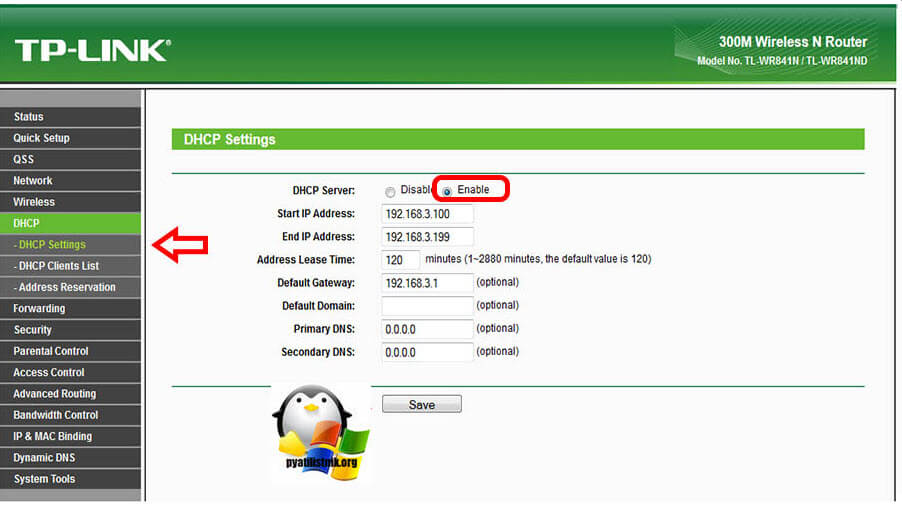 Во
Во